电视机怎么连电脑当显示屏 电脑如何通过USB连接电视机当显示器
时间:2023-09-04 来源:互联网 浏览量:
电视机怎么连电脑当显示屏,在现如今的数字化时代,电视机和电脑作为我们生活不可或缺的电子产品,早已成为我们日常娱乐和工作的重要工具,有时我们可能会遇到这样的情况:电脑屏幕太小,无法满足我们对于更大屏幕的需求,或者我们希望将电脑上的内容更好地展示在电视机上。如何将电视机作为电脑的显示屏呢?而且通过USB连接电视机作为显示器是否可行呢?本文将为您详细解答这些问题。
具体步骤:
1.准备一条高清hdmi线。将线的一端接在笔记本电脑上预装接在电视上。笔记本电脑连接网络,可以,从网上随便看视频



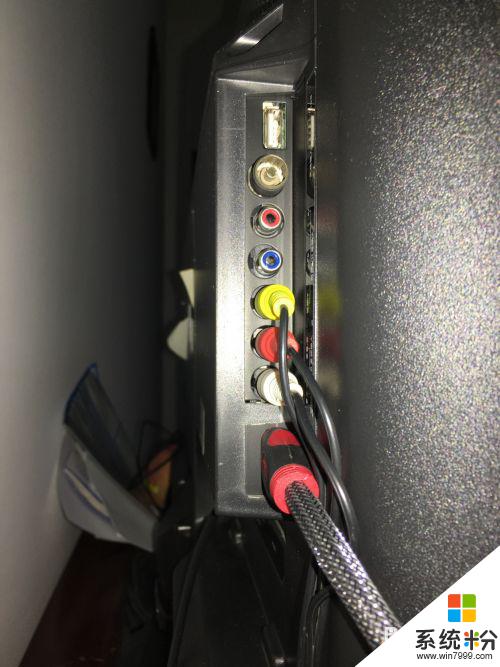
2.打开电视机点击遥控器上的菜单

3.电视机上出来信源选择,选择hdmi线


4.这样电视和电脑上都出现了同步的画面


5.但是没有声音,对声音的设置需要从电脑上进行设置。点击电脑上,右右上角右下角的声音图标。右击声音图标出来,菜单,点击播放设备
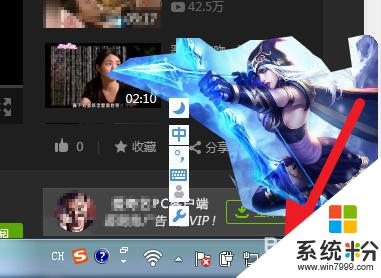
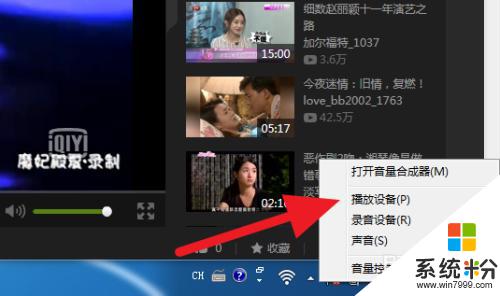
6.在播放设备里,对着扬声器点右击,禁用该扬声器。
然后下面两个随便启用播放。
随便点一个试试,就可以了,点击确定,电视也有声音了。
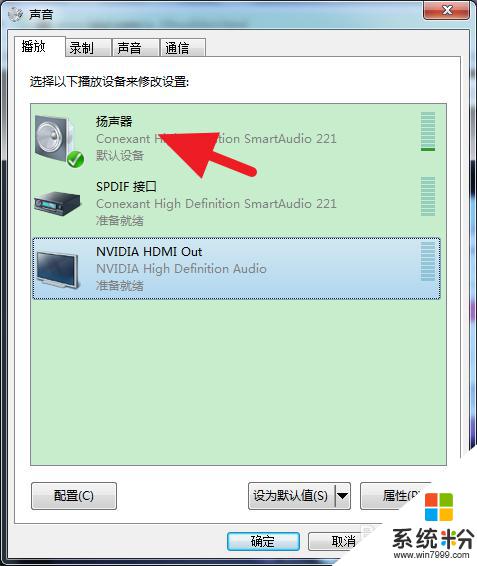
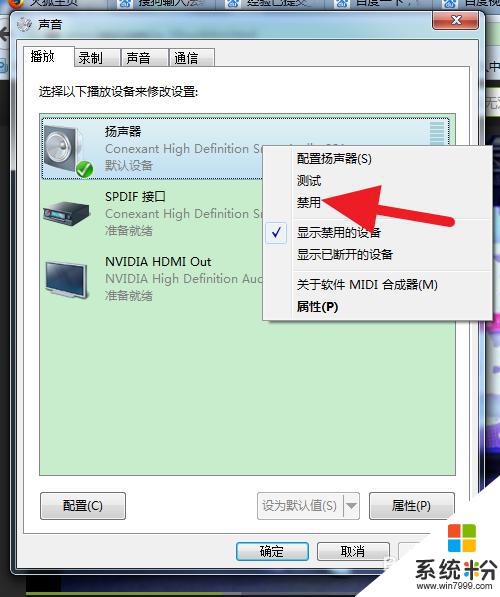
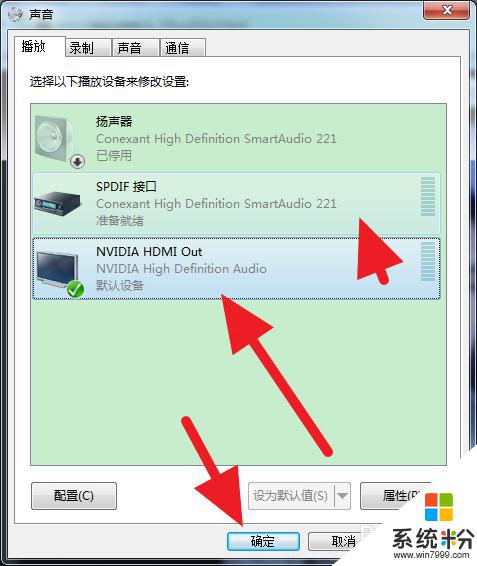
以上就是将电视作为电脑显示屏的方法,如果您遇到了这种问题,请尝试根据本文提供的方法解决,希望这篇文章对您有所帮助。
我要分享:
相关教程
- ·如何才能让电视机当台式电脑显示屏? 让电视机当台式电脑显的方法?
- ·电脑主机接电视显示不全 为什么电视通过HDMI线连接显示不完全
- ·hdmi电脑连电视没有反应 笔记本电脑通过HDMI连接电视无显示的解决方法
- ·电脑连接电视机的线叫什么 电脑与电视之间如何通过HDMI线连接
- ·电脑投电视显示不全 电脑连接电视投屏显示不完全
- ·电脑主机可以用hdmi连接电视吗 如何在电脑上通过HDMI线连接电视
- ·戴尔笔记本怎么设置启动项 Dell电脑如何在Bios中设置启动项
- ·xls日期格式修改 Excel表格中日期格式修改教程
- ·苹果13电源键怎么设置关机 苹果13电源键关机步骤
- ·word表格内自动换行 Word文档表格单元格自动换行设置方法
